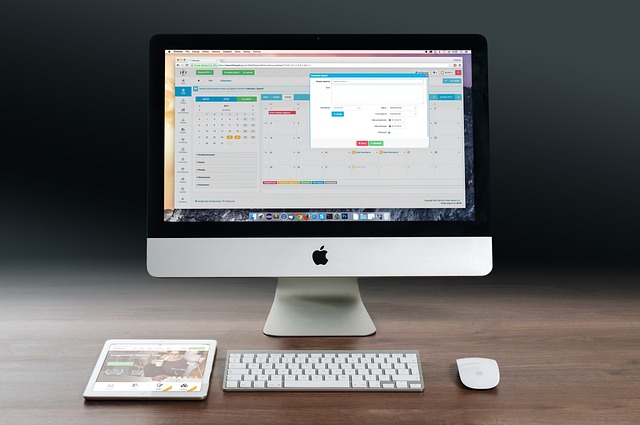넓은 세상
초보자도 쉽게 따라하는 가정용 랜(LAN) 설치 가이드 본문
안녕하세요! 오늘은 집에서 쉽게 네트워크를 구축할 수 있는 가정용 랜 설치 방법을 알려드리려고 해요. 공유기 하나로 스마트폰, 컴퓨터, IoT 기기까지 모두 연결하는 방법, 함께 알아볼까요?
가정용 랜, 왜 필요할까요?
요즘은 하나의 집에 여러 대의 기기가 함께 쓰이는 시대죠. 유선으로 연결하면 더 안정적이고, 무선은 편리하답니다. 상황에 맞게 선택해서 사용하면 되는데요, 오늘은 두 가지 방법 모두 자세히 설명해 드릴게요.
준비물 체크리스트
설치 전에 이것들만 준비해주세요!
- 인터넷 회선 (이미 설치되어 있다면 OK!)
- 통신사에서 제공하는 모뎀
- 공유기 (최근에는 유무선 겸용 제품이 대부분이에요)
- 랜 케이블 (노란색 줄이 그어진 UTP 케이블 Cat.5e 이상 추천)
- (선택) 스위치 허브 (기기가 많을 경우)
단계별 설치 방법
1단계: 기본 연결하기
모뎀과 공유기를 연결하는 것이 가장 먼저 해야 할 일이에요.
- 모뎀의 LAN 포트와 공유기의 WAN 포트를 랜 케이블로 연결해주세요.
- 공유기에 전원을 연결하면 파란색 불이 들어오는지 확인합니다.
팁: 공유기 위치는 집 중앙이 가장 좋아요. 벽이나 장애물 옆은 피해주세요!
2단계: Wi-Fi 설정하기
이제 스마트폰이나 노트북으로 편리하게 설정할 수 있어요.
- 휴대폰 Wi-Fi 설정에서 공유기 이름(SSID)을 찾아 연결해보세요.
- 보통 공유기 바닥에 기본 비밀번호가 적혀있답니다.
- 브라우저 주소창에 192.168.0.1 입력 (제품마다 다를 수 있어요)
- 관리자 페이지에서:
- Wi-Fi 이름을 기억하기 쉬운 이름으로 변경
- 비밀번호는 보안을 위해 꼭 변경해주세요!
3단계: 유선으로 더 빠르게 (선택)
게임이나 대용량 파일 전송에는 유선이 최고예요!
- 공유기 LAN 포트와 컴퓨터를 케이블로 연결
- 아무 설정 없이 바로 인터넷 사용 가능!
꼭 확인해야 할 사항
설치 후 이런 점을 체크해보세요:
- 모든 기기에서 인터넷이 잘 되는지 확인
- Wi-Fi 신호가 집 구석구석 잘 잡히는지 테스트
- 스피드 테스트로 속도 측정 (구글에서 '인터넷 속도 측정' 검색)
프로처럼 사용하는 팁
- 5GHz 대역을 사용하면 방해받지 않는 빠른 속도!
- 자녀 보호 기능으로 특정 시간대 인터넷 차단 가능
- 게임 모드가 있는 공유기는 지연 시간 줄여줘요
맺음말
이제 여러분의 집도 완벽한 네트워크 환경을 갖추셨네요! 처음에는 어려울 수 있지만, 한 번 해보면 생각보다 쉽답니다. 만약 설치 중 문제가 생기면 댓글로 물어봐주세요. 제가 도와드릴게요.
혹시 더 궁금한 점이 있다면:
✓ 메시 Wi-Fi 시스템이 뭔가요?
✓ 인터넷이 자꾸 끊어질 때 해결법
✓ NAS(네트워크 저장장치) 활용법
다음 시간에 더 유용한 IT 팁으로 찾아올게요. 오늘도 행복한 하루 보내세요!